Cómo habilitar y usar Text-to-Speech en Discord
Otra Guía útil / / August 05, 2021
Discord es el hogar de muchas comunidades relacionadas con diversas actividades como juegos, fotografía, ciencia, escritura, etc. Las personas con gustos y pasiones similares se conectan bajo una única plataforma. Pueden comunicarse entre sí a través del chat. Para hacer las cosas más convenientes, Discord ofrece la Texto a voz característica. Le permite transformar una frase de texto en una forma hablada. En esta guía, le enseñaré cómo habilitar y usar esto en cualquier canal.
El concepto de esta función es bastante simple. Primero, debe habilitar el texto a voz en Discord. Entonces tienes que dar un comando determinado junto con tu mensaje. A medida que se envía el mensaje, el destinatario lo escuchará como si lo estuviera diciendo. Sin embargo, es un bot que leerá el mensaje. Ahora, veamos todos los pasos en detalle.
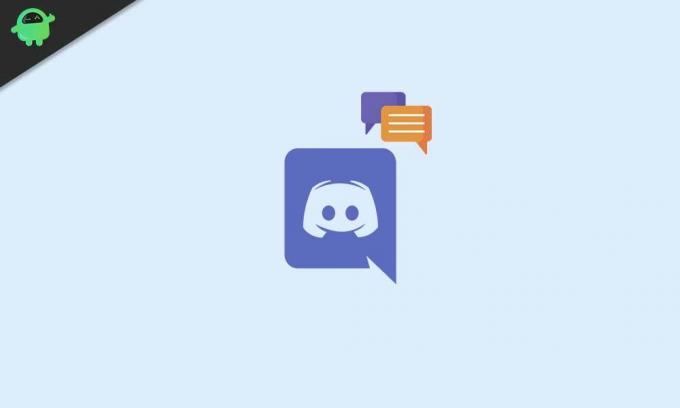
Tú sabes | Cómo crear un token de Discord Bot
Cómo usar Text-to-Speech en Discord
Estos son los pasos que debe seguir.
- Inicie la aplicación Discord en su PC (Windows o Mac, lo que sea que use)
- En la parte inferior izquierda, debería ver un botón de engranaje. Haz clic para ir a Configuraciones
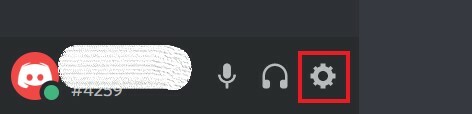
- Nuevamente en el panel de la izquierda, haga clic en Texto e imágenes debajo Ajustes de Aplicacion.
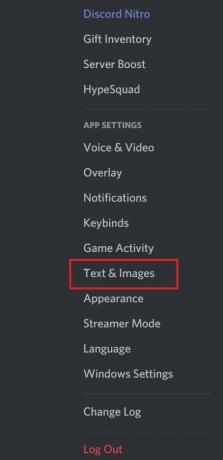
- Ahora, en la pantalla principal de la derecha, haga clic en alternar junto a Texto a voz para habilitarlo
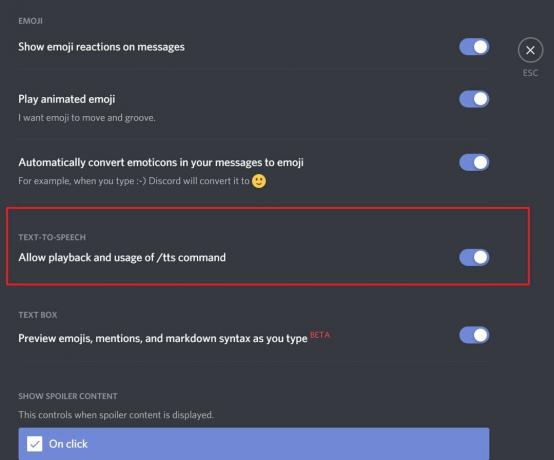
- Vuelve al Ajustes de Aplicacion sección en el panel de la izquierda.
- Haga clic en Notificaciones > navegar a Notificaciones de texto a voz
- Establezca cómo desea recibir las notificaciones.
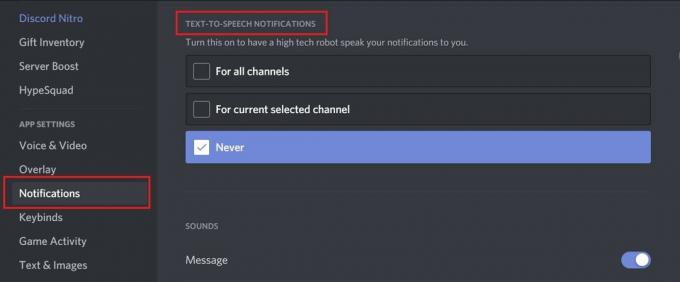
Hay 3 opciones para elegir. Una voz robótica notificará sus notificaciones en
- todos los canales
- sobre el Canal actual
- o ponerlo en Nunca. Entonces no recibirás ninguna notificación de voz.
Puede elegir cualquier opción según sus preferencias.
- En tu tipo de canal "/ Tts" (sin comillas) seguido de su mensaje. Presione enter para enviar el mensaje en el canal.
- Un bot hablará tu mensaje.
Entonces, se trata de habilitar y usar la función de texto a voz en Discord. Si es parte de algún servidor, pruebe esto y avíseme si se divirtió usándolo.
Otras guías para ti
- Cómo crear un enlace de invitación en Discord
- Consejos para evitar una prohibición en Discord
- Cómo jugar al Blackjack en Discord
Swayam es un bloguero de tecnología profesional con maestría en aplicaciones informáticas y también tiene experiencia con el desarrollo de Android. Es un gran admirador de Stock Android OS. Además de los blogs de tecnología, le encanta jugar, viajar y tocar / enseñar guitarra.



